
Michael Cain
0
5019
421
Volimo Roku ovdje u MakeUseOf-u. Tvrtka serije digitalnih medijskih playera Chromecast vs Apple TV u odnosu na Roku: Koji vam medijski streamer odgovara? Chromecast vs Apple TV protiv Roku: koji medijski streamer vam odgovara? Uređaji za strujanje medija jednostavno su fantastični. Oni mali okviri koji se povezuju s televizorom mogu dodati obilje mogućnosti za zabavu u vašu dnevnu sobu. Ali koji je uređaj najbolji za vas? trenutačno izvršavaju revoluciju u pristupu, gledanju i interakciji s video sadržajem na našim televizijama.
Bez obzira želite li prenositi najnovije vijesti, budite u toku s vremenskom prognozom ili gledajte glazbene videozapise. 10 YouTube glazbenih videozapisa zajamčeno će iznervirati vaše prijatelje 10 YouTube glazbenih videozapisa zajamčeno će iznervirati vaše prijatelje. A kako se ljudi jako brinu za glazbu, jedan od najboljih načina da dođu do njih jest prisiliti ih da sjede kroz pjesmu koju mrze. Et voila. od vaših omiljenih bendova, Roku uređaji će vam to omogućiti.
Nevjerojatno ih je jednostavno podesiti i koristiti, ali možda ne znate da postoji puno malih savjeta i trikova koji će vam znatno poboljšati iskustvo. Evo 10 najboljih.
1. Privatni kanali
U prošlosti smo intenzivno pokrivali privatne Roku kanale. Postoji mnogo izbora između 20 privatnih i skrivenih Roku kanala koje biste trebali instalirati odmah 20 privatnih i skrivenih Roku kanala koje biste trebali instalirati odmah Evo evo kako dodati privatne kanale u svoj Roku, uz neke od najboljih skrivenih Roku kanala koje možete ispravno instalirati sada. , nudeći vam sve, od vijesti o 24 sata do klasičnih filmova.
Dodavanje je jednostavno: jednostavno uzmite potreban kôd s početne stranice kanala, Reddita ili web mjesta za prikupljanje podataka, pomaknite se do internetskog portala Roku i kliknite Dodaj kanal. Bit će dostupan na vašem uređaju u roku od 24 sata, a često i puno prije.
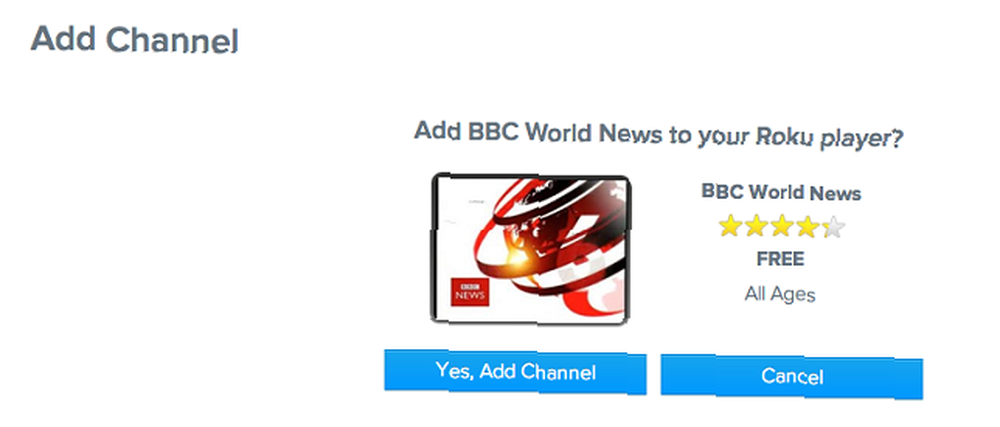
Važno je shvatiti da te kanale održavaju hobisti i entuzijasti - i kao takvi oni mogu biti bugi ili prestati funkcionirati u potpunosti. Bez obzira na to, oni fantastičan su način za širenje dostupnog sadržaja i pomažu vam da presečete kabel kako biste uštedjeli novac.
2. Tajni izbornici
Tajni su jelovnici vjerojatno najveći “tajna” na cijelom ovom popisu.
Koriste se prvenstveno za pristup postavkama korijena sustava i mijenjaju ih po vašoj želji. Na primjer, možete nametnuti ažuriranje softvera svog uređaja, kružiti se po različitim prodavaonicama kanala, optimizirati postavke Wi-Fi-ja ili omogućiti način za programere.
Zanimljivo je da vam također omogućuju bočno učitavanje jednog kanala (da, možete imati samo jedan instaliran odjednom). Ovo je sjajno ako glavni kanal, poput Netflixa, nije dostupan u vašoj regiji.
Evo popisa tajnih izbornika koji se trenutno rade, iako se često otkrivaju novi:
Početna x 5 + FF x 3 + RW x 2: Tajni zaslon jedan (resetiranje na tvorničke postavke, USB test, trgovina ciklusa kanala, poslužitelj ažuriranja / softver, omogućiti uklanjanje pogrešaka)
Početna x 5 + U + R + D + L + U: Tajni zaslon dva (snimka zaslona ciklusa, natpis ciklusa oglasa, udaljeni automatski par, informacije o temi dnevnika)
Početna x 5 + U + D + U + D + U: Wi-Fi tajni ekran
Početna x 5 + FF + PP + RW + PP + FF: Zaslon tajne platforme
Početna x 5 + FF + D + RW + D + FF: Tajna antene
Početna x 5 + RW x 3 + FF x 2: Nadjačaj protokola
Početna x 3 + U x 2 + R + L + R + L + R: Postavke za razvojne programere
Početna x 3 + U x 2 + L + R + L + R + L: Podaci o kanalu
Početna x 5 + R + L + R + L + R: Podaci o mreži
Početna x 5 + U + RW x 2 + FF x 2: Ponovno pokrenite uređaj
Prvo upozorenje: Nered sa ovim postavkama mogao bi imati štetne učinke na vaš uređaj - postupite oprezno.
Upozorenje drugo: Oni bi mogli prestati raditi s budućim ažuriranjima softvera.
3. Koristite telefon kao tipkovnicu
Daljinski upravljač Roku savršen je za navigaciju između kanala i reprodukciju / pauziranje videozapisa - ali zaista je neugodno za upotrebu kada trebate ništa upisati.
To je problem kada trebate dodati detalje o prijavi za Netflix ili Spotify, unijeti Wi-Fi lozinku ili na bilo koji drugi način komunicirati sa svojim uređajem. Srećom, Roku čini odličnu aplikaciju za pametne telefone za Android i iOS, kao i aplikaciju za Windows.
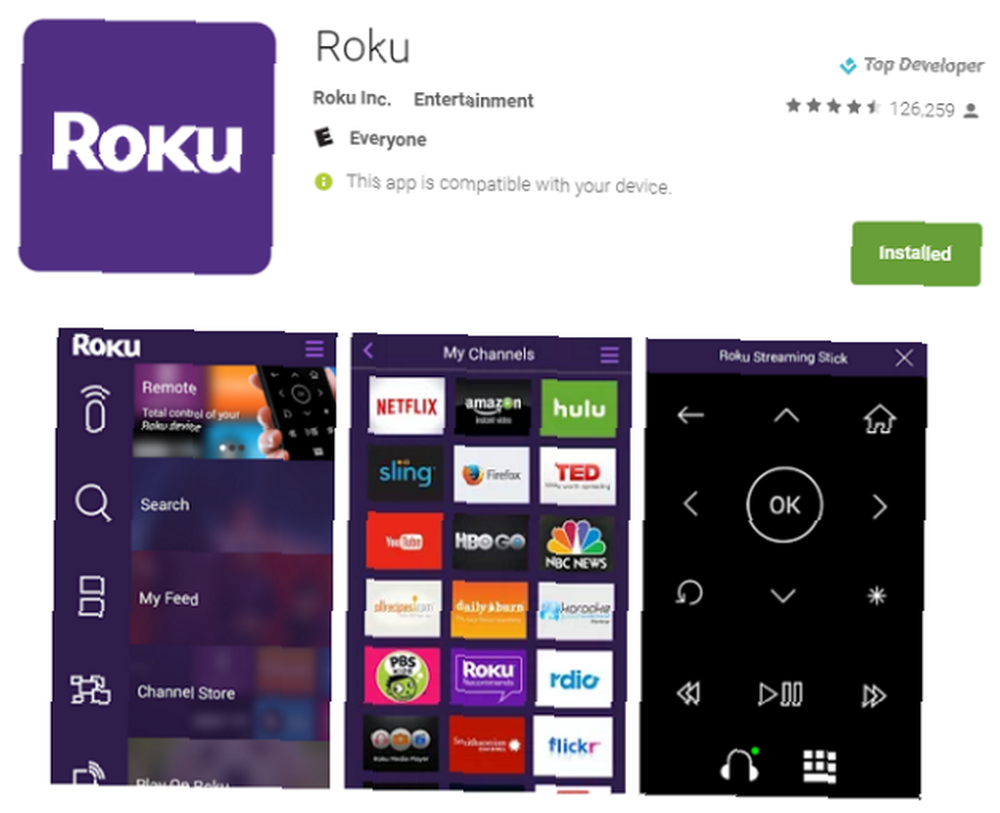
Te aplikacije omogućuju vam korištenje telefona kao tipkovnice, korištenje Roku pretraživanja za pronalaženje sadržaja i kontrolu reprodukcije videozapisa.
4. Koristite USB stick
Roku 3 i Roku 4 dolaze s USB priključkom. To znači da ako vaš televizor nema USB priključak ili ga nema, ali ga je nespretno doći, i dalje možete uživati u medijima koji se spremaju na prijenosnim uređajima. 3 Velika načina za uživanje u vlastitom mediju na Roku 3 3 velika načina Uživanje u vlastitim medijima na Roku 3 Redoviti televizori stvar su prošlosti. Ovih dana, ako se odlučite nabaviti novi televizor, vjerojatno će to biti pametni televizor. Taj će TV biti 'pametan' na isti način kao i vaš ... (podržane su samo video datoteke MKV, MP4 i MOV Kako pripremiti svoje videozapise za reprodukciju na Roku 3 Kako pripremiti svoje videozapise za reprodukciju na Roku 3 Iako sam imao zadovoljstvo korištenja Apple TV-a ovih nekoliko mjeseci, odmah su me prodali na Roku 3. O proizvodu (i uložiti svoj apetit) možete u Dannyju…).
Da biste ga koristili, morat ćete instalirati kanal Roku Media Player iz Channel Store. Kad to učinite, priključite USB stick, pokrenite kanal i koristite daljinski upravljač za navigaciju do željenog sadržaja.
5. PIN zaštitite svoj račun
Roku kutije nemaju tipične roditeljske kontrole Što trebate znati o roditeljskom nadzoru za računala i tablete Što trebate znati o roditeljskom nadzoru za računala i tablete Vaša djeca su dovoljno stara da bi mogla ići na internet? Postavite aplikaciju za obiteljsku sigurnost ili roditeljski nadzor kako biste ih zaštitili od mračne strane interneta. Pokazujemo vam što ovi alati mogu učiniti. , ali još uvijek postoji način da zaštitite svoju djecu od dodavanja nesnosnog sadržaja.
Prijavite se na svoj portal i kliknite na Odaberite svoje postavke PIN-a pri vrhu ekrana. Možete odabrati da vam se predloži PIN zahtjev bilo kada se obavlja kupovina ili kad god se doda novi kanal (čak i besplatan).
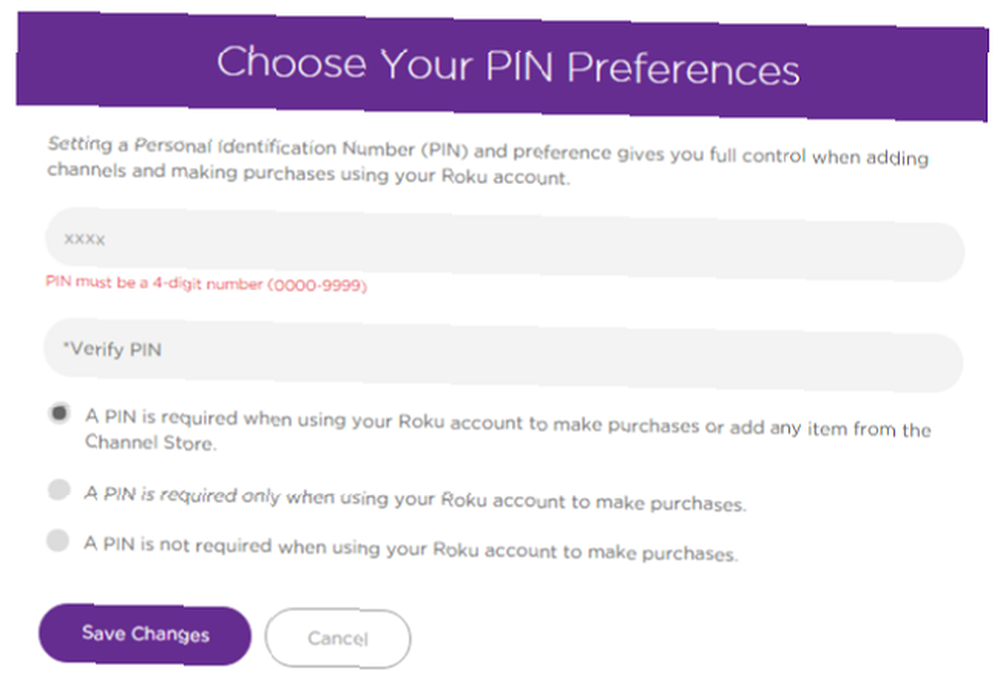
Nažalost, to ne djeluje ako dodajete sadržaj izravno s web-portala, iako postoji snažna lozinka, od ovog se scenarija lako braniti..
6. Preimenujte Roku
Jednom kada u svom domu imate Roku, primamljivo je dodati još jednog. I drugi. I drugi. To je posebno točno ako posjedujete nekoliko televizora i želite funkcionalnost uređaja na svim njima.
U ovom je slučaju jako važno svoje uređaje preimenovati u nešto logično (razmislite “Kuhinja,” “Lounge,” “Harryjeva spavaća soba,” itd).

To olakšava stvari prilikom dodavanja novih kanala s jednog portala, kada koristite aplikaciju ili kada želite emitirati video izravno sa svog pametnog telefona na određeni televizor.
To je također vrlo jednostavno napraviti. Jednostavno se prijavite na svoj račun, pomaknite se prema dolje do popisa uređaja i kliknite Dodajte novo ime.
7. Promijenite redoslijed kanala
Lako se oduševiti dodavanjem kanala; brzo možete završiti sa popisom koji spiralno izmiče kontroli.
Naravno, postojat će neki kanali koje koristite više od drugih. Stoga ima smisla ove kanale premjestiti na vrh popisa ili grupirati kanale sa sličnom temom.
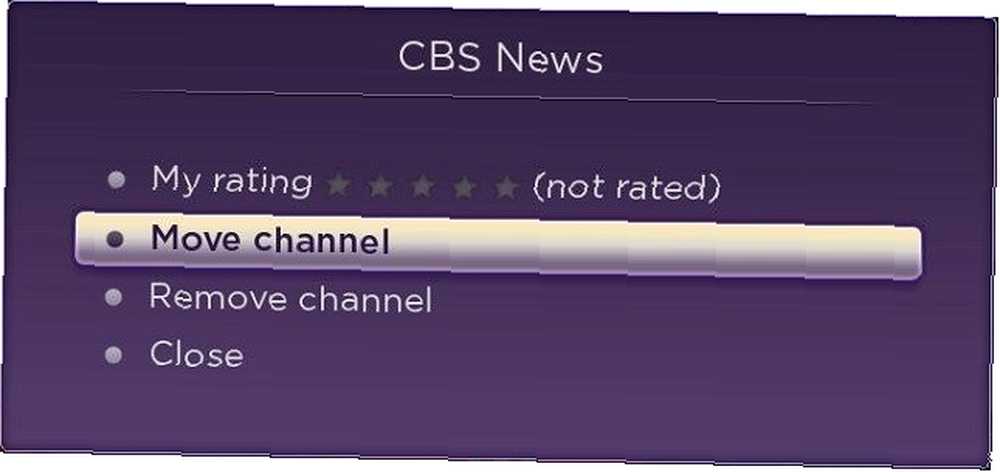
Da biste se kretali po kanalima, pomoću daljinskog upravljača označite dotični, pritisnite zvijezdu na daljinskom i odaberite Premjesti kanal.
8. Prebacite zaslon računala preko Miracast-a
Još jedna ozbiljno neiskorištena Roku značajka je njegova sposobnost usmjeravanja radne površine 8 najboljih uređaja za streaming filmova na televizor 8 najboljih uređaja za streaming filmova na vaš televizor Postoji nekoliko načina za strujanje medija na televizor i odlučivanje koji je način najprikladniji možeš biti neodoljiv. Dopustite da vam pomognemo istražiti što je trenutno dostupno. s računala izravno na televizor. Uklanja potrebu za HDMI kablovima i funkcionira besprijekorno.
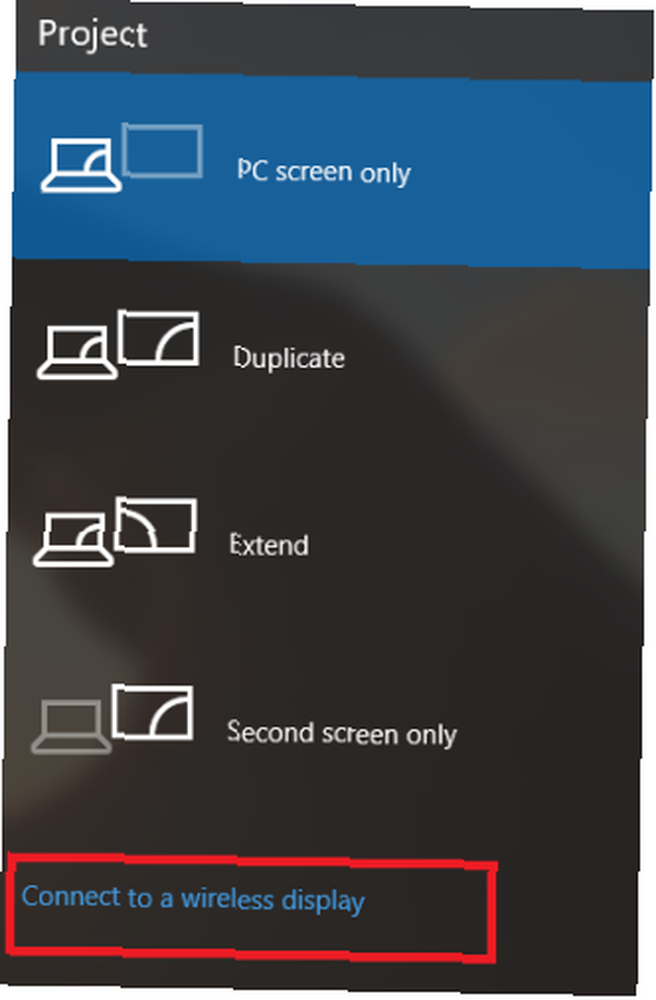
Ova značajka funkcionira pomoću Miracast tehnologije Što je Miracast? Kako koristiti Miracast za bežično prenošenje medija Što je Miracast? Kako koristiti Miracast za bežični medij koji struji putem medija HDMI može biti standard za povezivanje medijskih uređaja, ali ima puno nedostataka. Evo kako koristiti Miracast. , Nažalost, to znači da Mac korisnici ne mogu iskoristiti prednost. No ako ste na sustavu Windows 10, potražite Projektirajte na drugi ekran, kliknite na Spajanje na bežični zaslon, i odaberite željeni Roku uređaj.
9. Dodajte dodatnu memoriju
Roku uređaji imaju ograničenu memoriju. Što znači, ako ste ovisnik o kanalu, znači da ćete na kraju dosegnuti ograničenje prostora za pohranu i nećete moći dodati više sadržaja.
Međutim, ako posjedujete set top box (a ne streaming stick), možete dodati MicroSD karticu. Samo je gurnite u utor i slijedite upute na zaslonu.

Bilješka: MicroSD kartice mogu se koristiti samo za pohranu dodatnih kanala - one ne nude način pohrane osobnih medija.
10. Dodajte čuvar zaslona
Posljednji savjet na ovom popisu uključuje postavljanje čuvara zaslona Jesu li čuvari zaslona još uvijek relevantni? Kada ih koristiti (a kada ne) Jesu li čuvari zaslona još uvijek relevantni? Kada ih koristiti (a kada ne) Screensaver možda više nije potreban, ali postoje neke stvarno cool koji se i danas vrijede koristiti. ; puno je ljepše od gledanja kako Roku logotip skače oko TV ekrana kad god uređaj miruje.
Ima ih na stotine za izbor; većina je besplatna, ali neki koštaju i do 2 dolara po komadu. Zasigurno ćete moći pronaći nešto po vašem ukusu - bilo da želite gledati ribe kako plivaju oko akvarija, rekreirati iluziju uzavrelog kamina ili dobiti ažurirane vijesti sa svojih omiljenih stranica.
Koje Roku savjete možete podijeliti?
Nadamo se da će vam ovaj članak dati uvid u snagu vašeg Rokua. To je mnogo više od Netflixa i YouTubea, stvarno može postati središte vaše kućne zabave.
Naravno, nabrojali smo samo 10 savjeta. Iskusni Roku korisnici nesumnjivo će imati puno više savjeta i prijedloga.
Ako imate nekih trikova koje nismo objavili, voljeli bismo čuti o njima. Pomoći ćete i sebi i svojim čitateljima. Kao i uvijek, svoje ideje, prijedloge i razmišljanja možete ostaviti u komentarima ispod.











